Cách thay đổi hình nền bàn phím iPhone giúp bạn làm mới giao diện bàn phím và cảm thấy thích thú hơn mỗi khi sử dụng. Với cách đổi hình nền bàn phím iPhone bằng Laban Key người dùng còn có thêm nhiều lựa chọn khác như đổi giao diện, Font chữ bàn phím theo chủ đề, kiểu chữ yêu thích.
Cho dù bàn phím mặc định của iPhone đã khá tốt, nhưng nhiều người dùng vẫn muốn sử dụng các dạng bàn phím khác để thay đổi phong cách. Một loại bàn phím khá hay đó là Swiftkey cho phép người dùng tùy chỉnh giao diện, màu sắc bàn phím đa dạng. Tuy nhiên bàn phím Laban key mà chúng tôi sắp giới thiệu lại vượt trội hơn với cách sử dụng Swiftkey trên iPhone ở chỗ người dùng có thể chèn ảnh cá nhân vào bàn phím. Sử dụng cách đổi hình nền bàn phím iPhone cũng giúp bạn tạo được cho mình phong cách riêng, khác biệt.

Hướng dẫn cách tạo hình nền bàn phím cho iPhone
Nếu như bạn đã biết cách đổi hình nền iPhone thì việc đổi hình nền bàn phím iPhone liệu có tương tự, cùng theo dõi hướng dẫn dưới đây để so sánh với cách đổi hình nền iPhone mà bạn đã thực hiện nhé.
Cách đổi hình nền bàn phím iPhone, giao diện, font chữ
Download Laban Key cho thiết bị iOS: Tải Laban Key cho iPhone
Bước 1: Tải Laban Key về điện thoại.
Tiếp đó các bạn cần cài đặt để sử dụng được Laban key trên iPhone. Hãy ấn vào Cài đặt =>Tìm và chọn LabanKey.
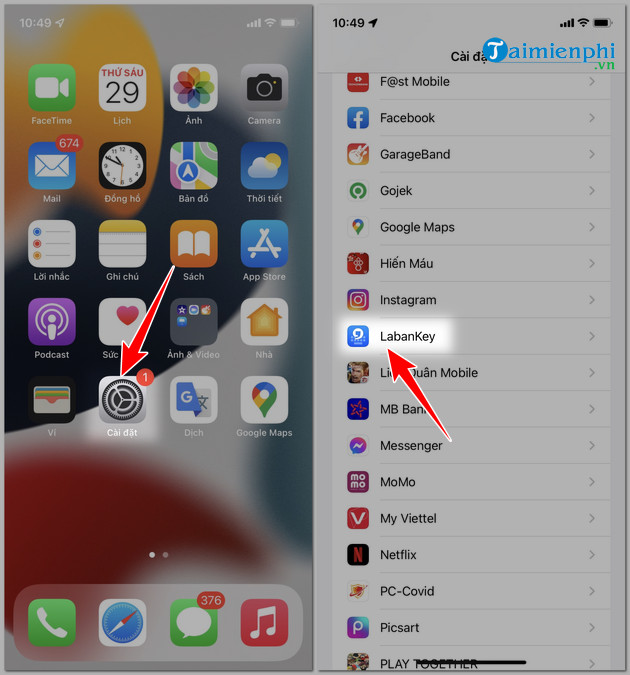
Bước 2: Chọn tiếp Bàn phím =>Sau đó kích hoạt LabanKey và cho phép TRuy cập đầy đủ.

Bước 3: Sau đó bạn thoát cài đặt và mở ứng dụng LabanKey. Tại đây bạn chọn biểu tượng dấu + để tiến hành cài hình nền cho bàn phím iPhone và chọn tạo chủ đề.

Bước 4: Tại đây bạn chọn mục ảnh của bạn để mở Bộ sưu tập ảnh sau đó chọn ảnh bạn muốn làm hinh nền bàn phím trên iPhone

Bước 5: Chọn tiếp mục V để đồng ý.

Sau khi cài đặt xong bạn mở bàn phím nhấn và giữ quả địa cầu để lựa chọn bàn phím sau đó chuyển qua bàn phím labankey bạn sẽ có ảnh nền khi sử dụng.

Thủ thuật trên đây đã giúp bạn đổi hình nền bàn phím iPhone thành công.
Người dùng iPhone các phiên bản iPhone 5, 6 thường gặp khó khăn khi soạn thảo văn bản trên iPhone. Bởi lẽ màn hình các dòng iPhone này tương đối bé, rất khó để sử dụng ngón tay gõ nhanh. Vì thế muốn soạn thảo nhanh trên iPhone người dùng cần sử dụng thủ thuật của Taimienphi.vn để gõ phím tốc độ cao nhất. Đa dạng hóa cách gõ phím iPhone, chuyển đổi giữa phím và số linh hoạt là cách để bạn soạn thảo được văn bản dễ dàng, chính xác. Hoặc bạn có thể tham khảo thêm top Font chữ đẹp cho iPhone tại đây để sử dụng nhé.
- Xem thêm: Top ứng dụng font chữ đẹp cho iPhone
https://thuthuat.taimienphi.vn/cach-doi-hinh-nen-ban-phim-iphone-giao-dien-font-chu-22090n.aspx
Một lỗi khác mà người dùng dễ gặp phải là tắt phím Home ảo trên iPhone. Thực tế công dụng khi bật phím Home ảo iPhone là rất lớn. Người dùng sẽ nhanh chóng sử dụng được nhiều ứng dụng mà không cần nhấn phím Home cứng, hoặc thoát ra màn hình chính. Cùng với đó hãy phím Home ảo iPhone giúp các bạn khóa màn hình, tắt máy, chụp ảnh màn hình, xoay ngang màn hình iPhone, iPad khi xem video rất dễ dàng.